Hur man speglar mobil eller dator till Firestick eller Fire TV
Amazons Fire TV Stick är en av de mest populära streamingenheterna för TV-apparater. Med den lilla hårdvaran kan du förvandla vilken TV som helst till en smart-TV. Sedan kan du börja streama filmer, program och mer från kanalerna. Dessutom kan du spegla en mobil enhet eller dator till en TV trådlöst. Den här guiden visar de beprövade metoderna för att... skärmspegling av en iPhone och andra enheter till en Firestick enheten snabbt.
SIDINNEHÅLL:
Del 1. Hur man speglar skärmen från iPhone/Mac till Firestick
AirPlay-stöd finns tillgängligt för de flesta Fire TV-apparater. Det betyder att du kan visa spegelbilden på Firestick med en iPhone trådlöst. Firestick har dock inte inbyggd AirPlay. Du behöver en tredjepartsapp, som AirScreen.
Hur man speglar skärmen på en iPhone till en Fire TV
Steg 1. Slå på din Fire TV och gå till Inställningar skärm.
Steg 2. Välja Skärm och ljud och plocka Apple AirPlay och HomeKit.
Steg 3. Välja AirPlay och sätt på den.
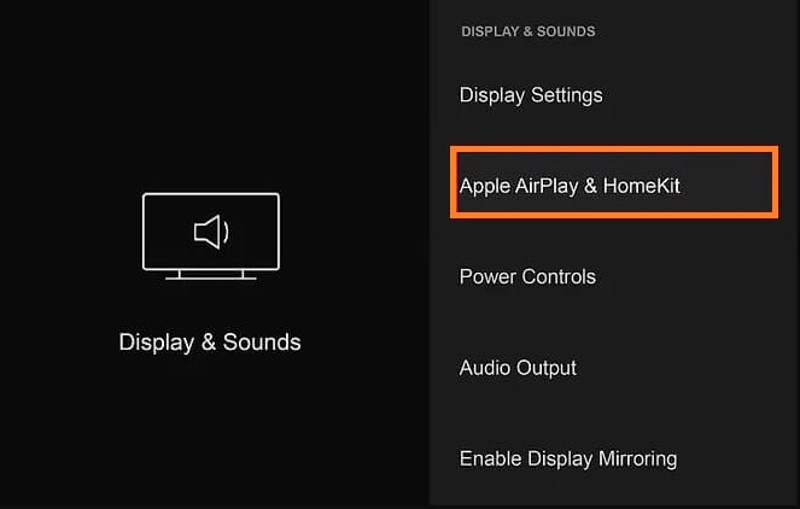
Steg 4. Slå på din TV. Anslut din iPhone eller Mac och Fire TV till samma Wi-Fi.
Steg 5. Öppna Control Center på din Apple-enhet och välj skärmen spegling.
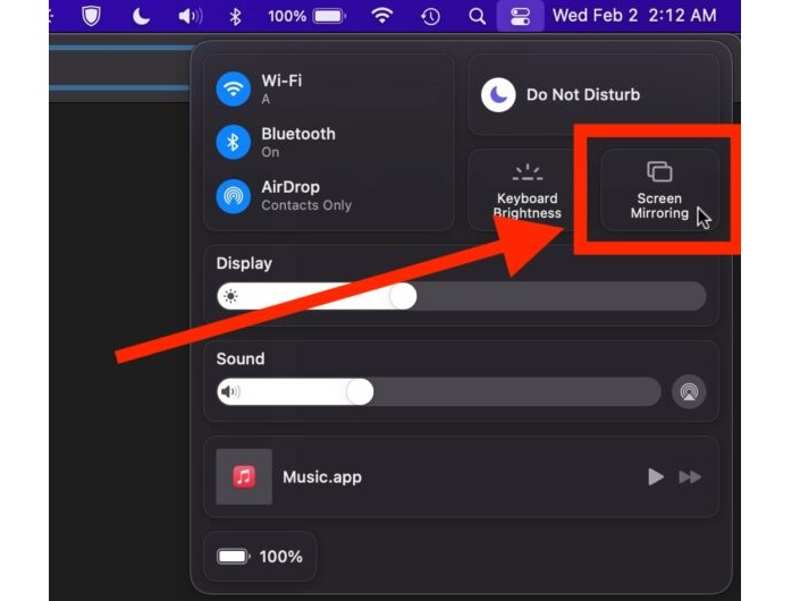
Steg 6. Nu kommer din iPhone- eller Mac-skärm att visas på din Fire TV.
Hur man speglar iPhone till Firestick
Steg 1. Installera en skärmspeglingsapp på din Firestick, som AirScreen.

Steg 2. Öppna appen på din TV, gå till Inställningar skärmen och aktivera AirPlay.
Steg 3. Gå tillbaka till föregående skärm, gå till Start, och klicka Start.
Steg 4. Ange Control Center på din Apple-enhet.
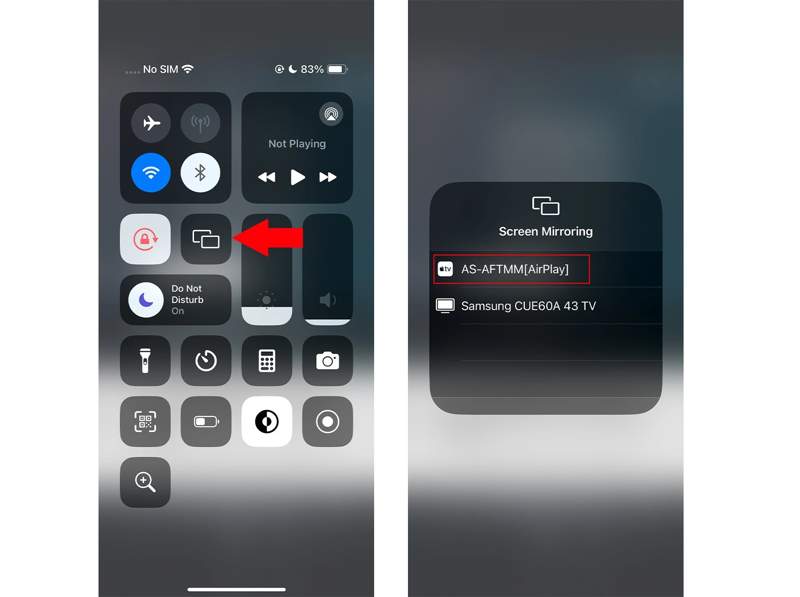
Steg 5. Tryck eller klicka på skärmen spegling alternativ och välj din TV.
Obs: Alternativt kan du öppna en streamingapp, som YouTube, hitta och öppna önskad video och trycka på Maska knapp för att spegla skärmen på iPhone till Firestick.
Del 2. Hur man speglar telefonen till Firestick
Du kan spegla en skärm direkt på Firestick med en telefon utan ytterligare tredjepartsappar om du konfigurerar skärmspegling på din Firestick eller Fire TV. Vi demonstrerar arbetsflödet nedan.
Steg 1. Anslut din Firestick till din TV och slå på den.
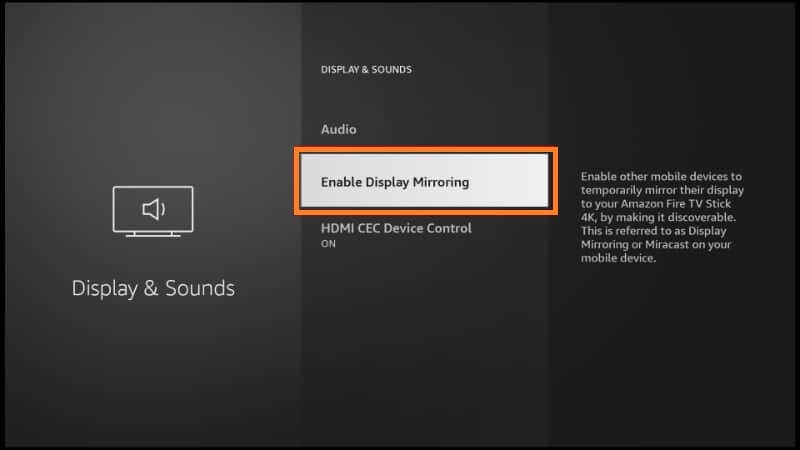
Steg 2. Ange Inställningar sida, klicka Display och ljud, och välj Display och ljud.
Steg 3. Klicka sedan på Aktivera Display MirroringNu är din Firestick redo att speglas på skärmen.
Steg 4. Anslut till samma Wi-Fi på din Android-telefon som på din Firestick.
Steg 5. Svep nedåt från toppen av skärmen för att komma in i Snabbinställningar rutan.
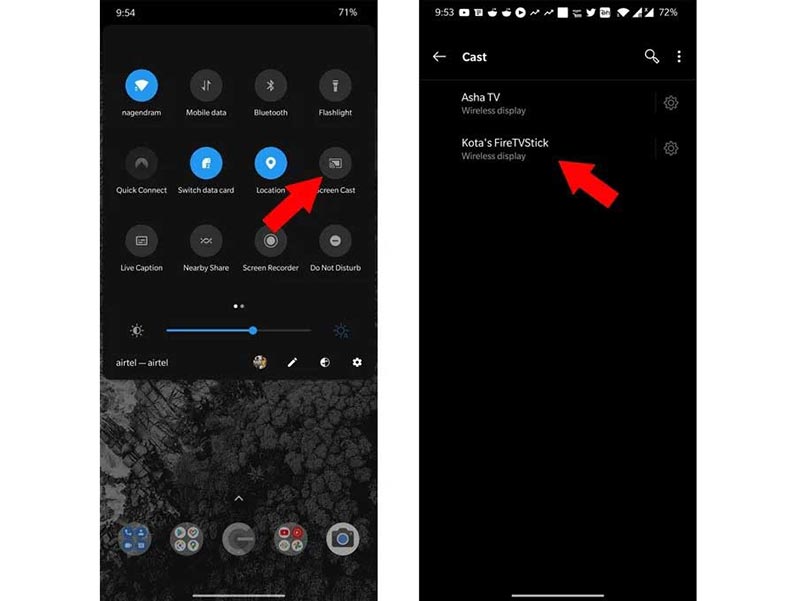
Steg 6. Tryck på Screen cast or Maska knappen. Välj sedan din Firestick.
Del 3. Hur man speglar en dator till en Firestick
Om du tänker spegla skärmen till Firestick från en dator är den inbyggda Miracast-funktionen ett enkelt alternativ. När du har konfigurerat Aktivera skärmspegling på din Firestick och anslutit din dator och Firestick till samma Wi-Fi, följ stegen nedan för att dela din datorskärm.
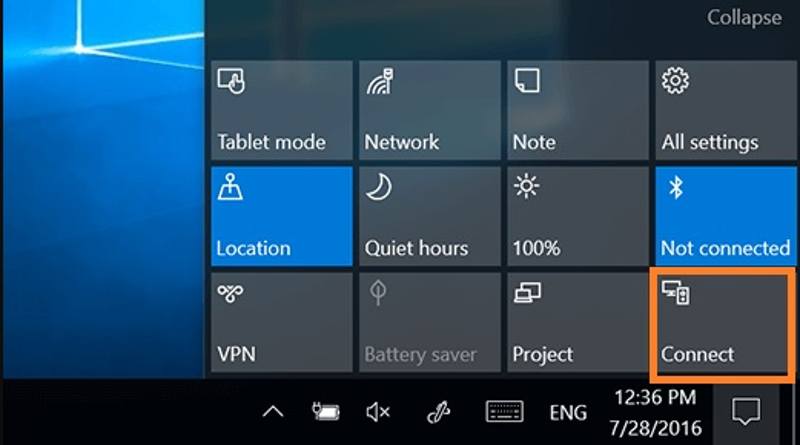
Steg 1. Öppna Anmälan panelen längst nere till höger i aktivitetsfältet på din dator.
Steg 2. Klicka Bygga ut på panelen och välj Kontakta.
Steg 3. Välj din Firestick från enhetslistan. Nu ser du din datorskärm på din TV.
Tips: Om du använder en MacBook finns det ingen inbyggd app för att spegla Mac till Firestick.
Bonustips: Hur man speglar telefonen till datorn
Om du vill spegla skärmen på en iPhone eller Android till en dator, Apeaksoft telefonspegel är det bästa alternativet. Den intuitiva designen förenklar arbetsflödet för nybörjare. Dessutom erbjuder den flexibla alternativ för att ansluta mobila enheter och datorer med USB eller trådlöst.
Det bästa sättet att spegla iPhone till datorn trådlöst
- Spegla enkelt skärmen på en iPhone eller iPad till en dator.
- Dela din Android-skärm med en dator via USB eller trådlöst.
- Stödjer ett brett utbud av iOS- och Android-enheter.
- Erbjud bonusfunktioner, som att spela in skärmen.
Säker nedladdning

Hur man speglar en iPhone till en dator trådlöst
Steg 1. Installera Phone Mirror
Starta det bästa iPhone-speglingsverktyget efter att du har installerat det på din dator. Välj iOS-spegel för att öppna huvudgränssnittet. Se till att din iPhone och dator är anslutna till samma Wi-Fi. För att spegla Android-skärmen, välj Android spegel istället.

Steg 2. Skärmspegling av iPhone till PC
Gå till Skärmspegling fliken. Slå sedan på din iPhone och gå till Control Center, knacka på skärmen spegling, och välj Apeaksoft telefonspegel för att börja skärmspegla din iPhone till din dator.

Steg 3. Styr iPhone-skärmen
Nu kan du visa och styra din iPhone-skärm på din dator. Om du vill spela in din iPhone-skärm, den Spela in och skärmdump knappar finns tillgängliga.
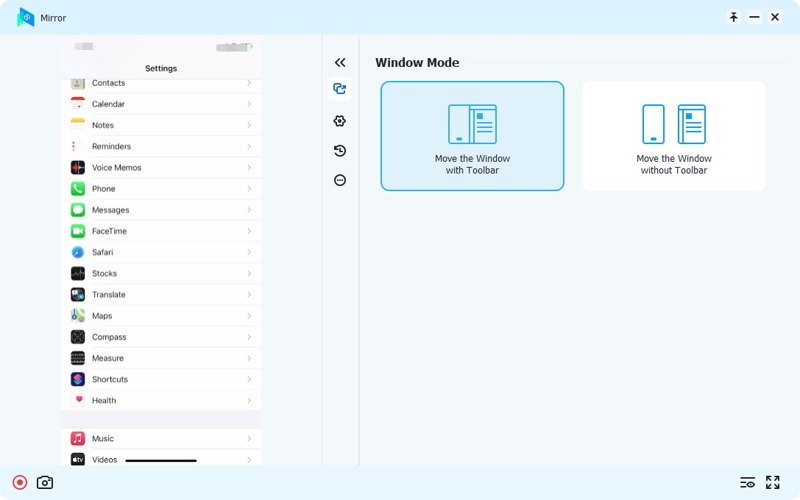
Slutsats
Denna guide förklaras hur man speglar en iPhone eller annan digital enhet till FirestickDu kan följa våra steg för att konfigurera din Firestick eller Fire TV, samt dela din skärm på en stor skärm. Dessutom rekommenderade vi det bästa alternativet för att spegla skärmen från en mobil enhet till en dator, Apeaksoft telefonspegelDet låter dig enkelt spegla din iPhone eller Android-telefon till en dator.
Relaterade artiklar
Utforska de topprankade Android-emulatorerna online för PC; den här artikeln granskar de bästa emulatorerna online och det bästa sättet att spegla din telefon till PC utan krångel.
Dyk in i 2025 Windows Miracast-upplevelsen när det här inlägget talar om dess funktioner, fördelar, nackdelar och konkurrenskraftiga alternativ som vi föreslår att du använder.
Upplever du problem när du speglar din PC till Apple TV? Titta på den här artikeln för att lära dig praktiska lösningar på sådana problem.
Skärmdelning på Samsung TV-apparater är enkelt om du är en teknisk person. Läs den här artikeln för att lära dig hur du delar skärm på Samsung TV.

